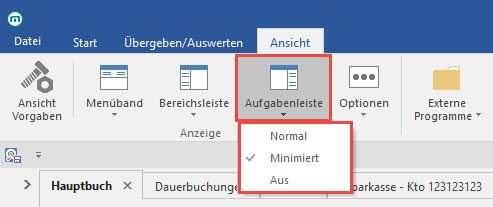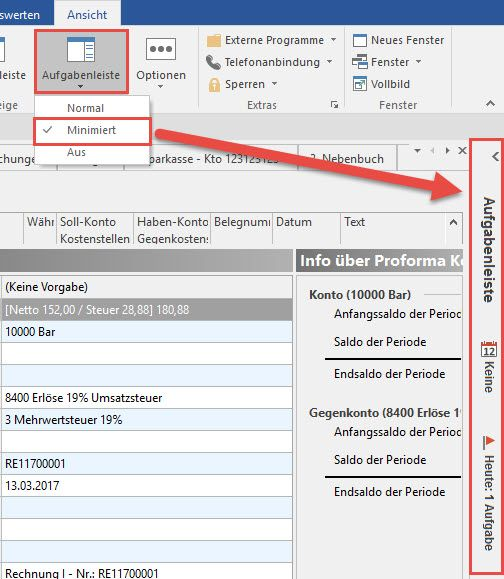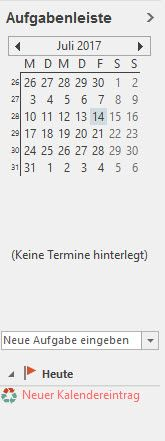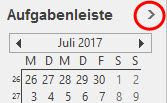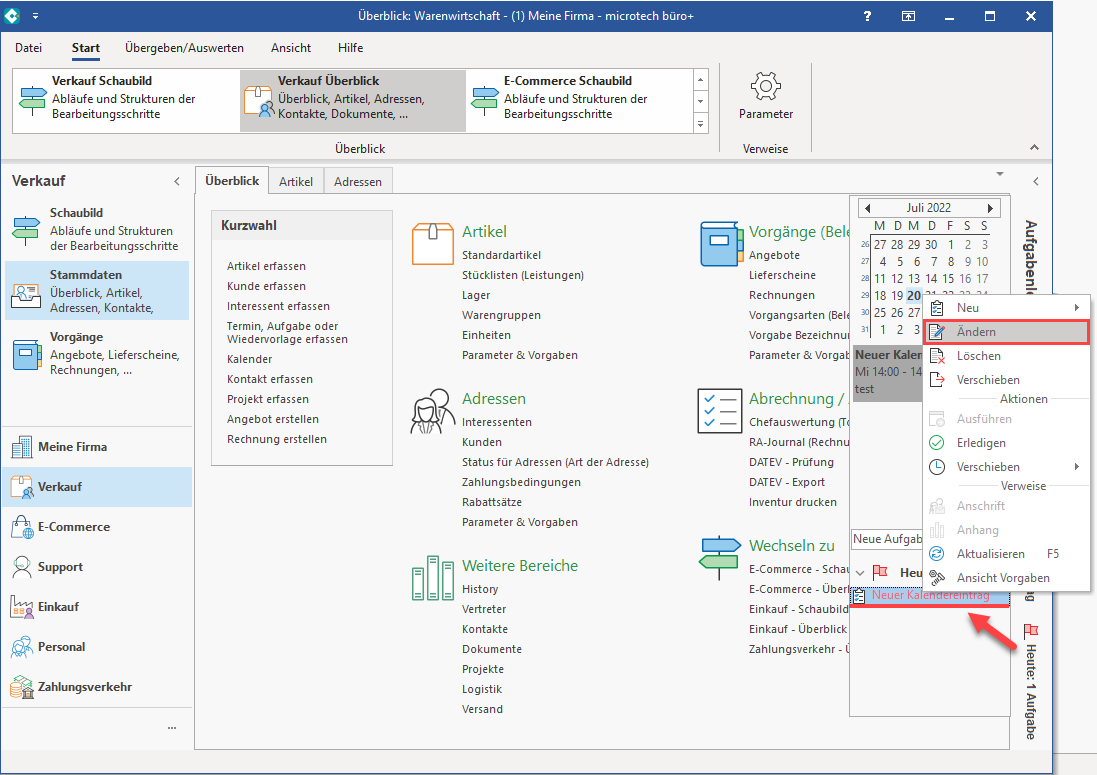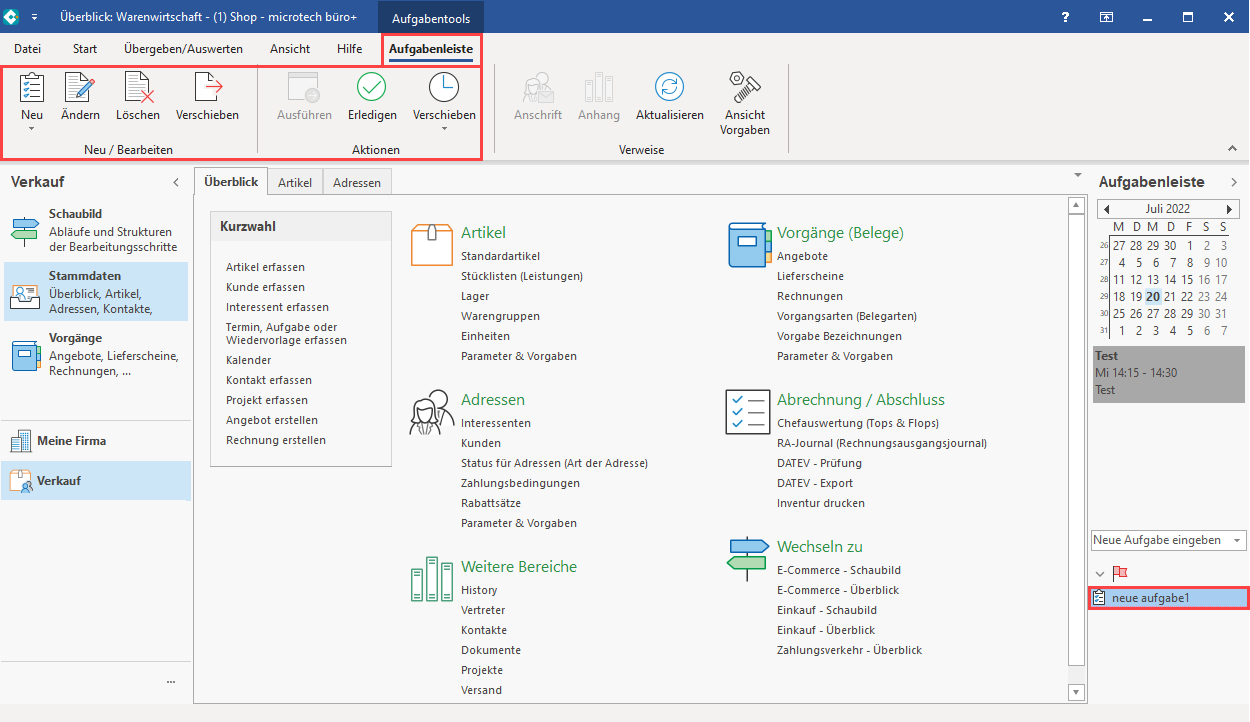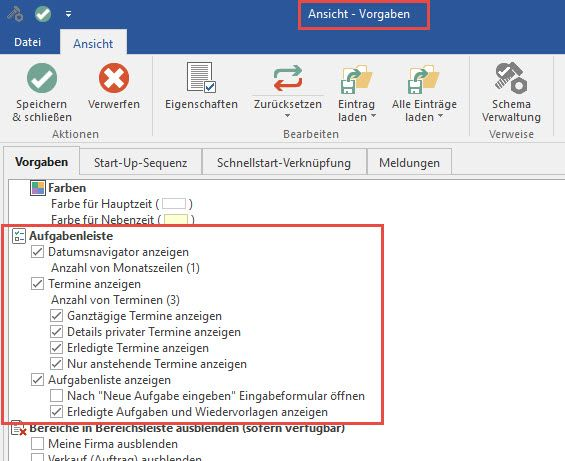Die Aufgabenleiste vereint Termine, Aufgaben und Datumsnavigator im Stil von Outlook. Sie kann am rechten Rand des Fensters eingeblendet werden.
Auf der Registerkarte: ANSICHT - Schaltfläche: AUFGABENLEISTE stehen dafür die Einträge:
- Aus(blenden)
- Normal
- Minimiert
zur Verfügung.
Minimierte (eingeklappte) Aufgabenleiste
"Normale" (ausgeklappte) Aufgabenleiste
Das Ein- und Ausklappen erfolgt über die Schaltflächen
bzw.
Einteilung der Aufgabenleiste
Die Aufgabenleiste besteht aus drei Bereichen:
- Datumsnavigator
- Termine
- Aufgaben / Aufgabenliste
Datumsnavigator
Wie im Kalender besteht hier die Möglichkeit auf einem Kalenderblatt oder mehreren Kalenderblättern zu navigieren.
- Das aktuelle Tagesdatum ist automatisch (vor-)ausgewählt.
- Wird ein neues Datum gewählt, öffnet sich der Kalender in einem zusätzlichen Fenster in der Tagesansicht.
- Wird ein Datumsbereich (z.B. eine Kalenderwoche) ausgewählt, öffnet sich der Kalender in der Wochen- oder Monatsansicht (in einem zusätzlichen Fenster).
Termine
Es werden die Termine des aktuellen Datums angezeigt.
Über den Link "Weitere Termine ... " öffnet sich der Kalender in einem zusätzlichen Fenster.
Aufgaben / Aufgabenliste
Unterhalb der Termine werden die Aufgaben angezeigt.
Neue Aufgaben für das aktuelle Datum und den aktuellen Benutzer können direkt eingegeben werden.
Dazu ist eine Kurzinfo in das Eingabefeld einzutragen und mit der Eingabetaste zu bestätigen. Es öffnet sich das Fenster "Kalender-Datensatz neu erfassen" und es können die gewünschten Eintragungen vorgenommen werden. Durch Bestätigung der Eintragungen mit "OK" oder "Abbrechen" kehren Sie zur Aufgabenleiste zurück.
Ist das entsprechende Kennzeichen in den Vorgaben nicht aktiviert (s.u.) oder Sie möchten eine bestehende Aufgabe bearbeiten und/oder nähere Informationen dazu einsehen, können Sie durch einen Doppelklick auf die jeweilige Aufgabe das Fenster "Kalender-Datensatz ändern" öffnen.
Bedienung der Aufgabenleiste
Aufgabenleiste ist eingeklappt
Sie können Aufgaben und Kalendereinträge direkt zum Bearbeiten öffnen. Bei eingeklappter Aufgabenleiste steht Ihnen über die RECHTE MAUSTASTE ein Menü zu Verfügung, mit dem Sie z. B. Kalendereinträge oder Aufgaben ÄNDERN, NEU anlegen oder LÖSCHEN, etc. können.
Aufgabenleiste ist aufgeklappt
Sofern die Aufgabenleiste fest ausgeklappt ist, wird Ihnen das Menü "Aufgabenleiste" im Menüband angeboten. Auch mit diesem Werkzeug lassen sich die Einträge direkt bearbeiten.
Einstellungen für die Aufgabenleiste
Auf der Registerkarte: ANSICHT - Schaltfläche: ANSICHT-VORGABEN - Register: "Vorgaben" können Sie u.a. festlegen, welche Bereiche der Aufgabenleiste angezeigt werden sollen. Dafür können folgende Eintragungen aktiviert / deaktiviert werden:
- Datumsnavigator anzeigen
- Termine anzeigen
- Aufgabenliste anzeigen
Weitere Einstellungen für die Aufgabenleiste
Anzahl von Monatszeilen: Hier legen Sie fest, wie viele Monate als "Kalenderblätter" direkt im Datumsnavigator angezeigt werden. Bis zu 10 Monate sind dabei möglich.
Anzahl von Terminen: Bis zu 10 Termine können direkt angezeigt werden
Ganztägige Termine anzeigen: Nur wenn dieses Kennzeichen aktiviert ist, werden ganztägige Termine angezeigt.
Details privater Termine anzeigen: ist dieses Kennzeichen aktiviert, wird der Titel des privaten Termins angezeigt
erledigte Termine anzeigen: ist dieses Kennzeichen aktiviert, werden auch bereits erledigte Termine angezeigt
nur anstehende Termine anzeigen: ist dieses Kennzeichen aktiviert, wird die Uhrzeit der Termine berücksichtigt. Es werden Termine angezeigt, die in der "Zukunft" liegen sowie Termine, die noch nicht vorbei sind. Z.B. es ist ein Termin von 12:00 - 13:00 Uhr eingetragen, jetzt ist es 12:45 Uhr - der Termin wird noch angezeigt. Ab 13:01 Uhr wird der Termin nicht mehr angezeigt.
Ist dieses Kennzeichen nicht aktiviert, werden ggf. auch Termine angezeigt, die vor dem aktuellen Datum liegen.
Nach "Neue Aufgabe eingeben" Eingabeformular öffnen: Bei aktiviertem Kennzeichen öffnet sich nach Eingabe einer Kurzinfo das Fenster "Kalender-Datensatz neu erfassen".
erledigte Aufgaben und Wiedervorlagen anzeigen: ist dieses Kennzeichen aktiviert, werden auch bereits erledigte Aufgaben und Wiedervorlagen angezeigt
Drag & Drop - Unterstützung
Es können Datensätze per Drag & Drop auf die Aufgabenleiste gezogen werden. Dadurch öffnet sich das Eingabeformular für Kalendereinträge und Sie können den Kalendereintrag in gewohnter Weise anlegen. Der Datensatz wird direkt als Anhang beigefügt.
Diese Funktionalität steht derzeit u.a. für Datensätze aus den Bereichen Abteilungen, Adressen, Anlagen, Artikel, Vorgänge, etc. zur Verfügung.
Aufgabenleiste bei Einsatz der Kasse
Es besteht die Möglichkeit, die Aufgabenleiste bei geöffneter Kasse zu verbergen bzw. anzeigen zu lassen. Die entsprechende Einstellung nehmen Sie unter Schaltfläche: PARAMETER - KASSE - KASSENDEFINITIONEN - auf dem Register: "Ansicht" vor (Kennzeichen: "Aufgabenleiste bei geöffneter Kasse anzeigen").